
کارت های SD در تمام انواع دستگاه های الکترونیکی قابل حمل استفاده می شود. مانند USB درایوها، آنها همچنین می توانند عملکرد نادرست و نیاز به فرمت کنند. راه های بسیاری برای آن وجود دارد. در این ماده، موثرترین آنها انتخاب شده اند.
نحوه فرمت کردن یک کارت حافظه
اصل قالب بندی کارت SD بسیار متفاوت از پرونده با درایوهای USB نیست. شما می توانید از هر دو ابزار استاندارد ویندوز و یکی از ابزارهای ویژه استفاده کنید. محدوده دوم بسیار گسترده است:- ابزار Autoformat؛
- ابزار فرمت پایین HDD؛
- ابزار بازیابی Jetflash؛
- بازیابی
- sdformatter؛
- ابزار فرمت ذخیره سازی دیسک USB.
توجه خوش شانس قالب بندی یک کارت حافظه تمام داده ها را بر روی آن حذف می کند. اگر کار می کند، اگر چنین امکان وجود نداشته باشد، مورد نظر خود را به کامپیوتر کپی کنید - از «فرمت سریع» استفاده کنید. فقط پس از آن شما می توانید محتوای را از طریق برنامه های خاص بازگردانید.
برای اتصال یک کارت حافظه به یک کامپیوتر، شما نیاز به یک کارت خوان دارید. این می تواند ساخته شده است (سوکت در واحد سیستم یا مسکن لپ تاپ) و یا خارجی (متصل از طریق USB). به هر حال، امروز شما می توانید یک خواننده کارت بی سیم متصل از طریق بلوتوث یا Wi-Fi خریداری کنید.
اکثر خوانندگان کارت مناسب برای کارت های SD کامل هستند، اما، به عنوان مثال، یک آداپتور ویژه (آداپتور) باید برای کوچکتر از microSD استفاده شود. معمولا با یک کارت همراه است. به نظر می رسد یک کارت SD با یک جک microSD. فراموش نکنید که کتیبه ها را در درایو فلش به دقت بررسی کنید. حداقل نام سازنده می تواند مفید باشد.
روش 1: ابزار Autoformat
بیایید با استفاده از ابزار فراتر از نام تجاری، که اول از همه ایجاد شده، شروع به کار با نقشه های این سازنده آغاز کنیم.
دانلود AutoFormat Tool به صورت رایگان
برای استفاده از این برنامه، موارد زیر را انجام دهید:
- برنامه را دانلود کنید و فایل اجرایی را اجرا کنید.
- در بلوک بالا، نامه کارت حافظه را مشخص کنید.
- در بعدی نوع آن را انتخاب کنید.
- در فیلد "فرمت برچسب"، می توانید نام خود را بنویسید که پس از قالب بندی نمایش داده می شود.
"فرمت بهینه شده" شامل فرمت سریع، "فرمت کامل" - کامل است. گزینه مشخص شده را تایپ کنید برای حذف داده ها و بازگرداندن درایو فلش، فرمت بهینه سازی کافی است.
- روی دکمه "فرمت" کلیک کنید.
- هشدار ناپدید شدن برای حذف محتوا. روی "بله" کلیک کنید.
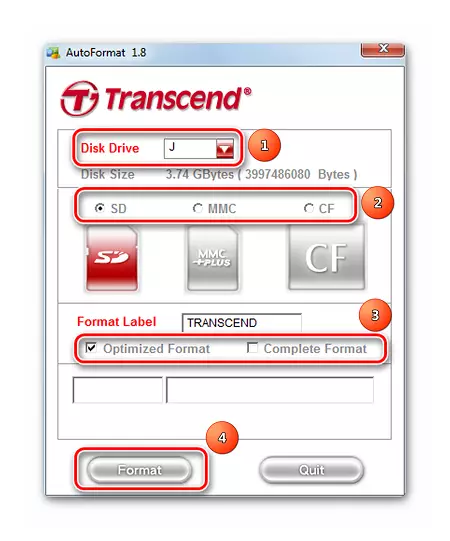
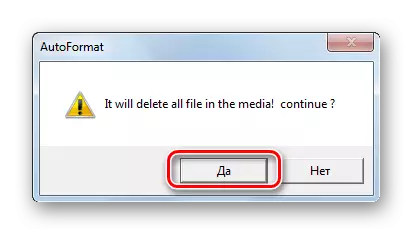
با پیشرفت در پایین پنجره، می توانید وضعیت قالب بندی را تعریف کنید. پس از اتمام عملیات، چنین پیامی به نظر می رسد همانطور که در عکس زیر نشان داده شده است.
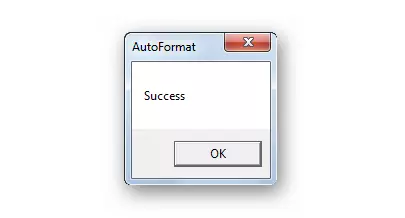
اگر شما یک کارت حافظه از Transcend دارید، ممکن است یکی از برنامه هایی که در درس توضیح داده شده است، کمک کنید، در حالی که ما در مورد درایوهای فلش این شرکت صحبت می کنیم.
همچنین ببینید: 6 روش تست شده برای بازیابی فلش درایو ترانس
روش 2: ابزار فرمت پایین HDD پایین HDD
یک برنامه دیگر که به شما اجازه می دهد تا قالب بندی سطح پایین را ایجاد کنید. استفاده رایگان در یک دوره آزمایشی موجود است. علاوه بر نسخه نصب، قابل حمل است.
برای استفاده از ابزار فرمت پایین HDD، موارد زیر را انجام دهید:
- علامت کارت حافظه را علامت بزنید و روی «ادامه» کلیک کنید.
- برگه "فرمت پایین" را باز کنید.
- روی دکمه "فرمت این دستگاه" کلیک کنید.
- عمل را با کلیک روی «بله» تأیید کنید.
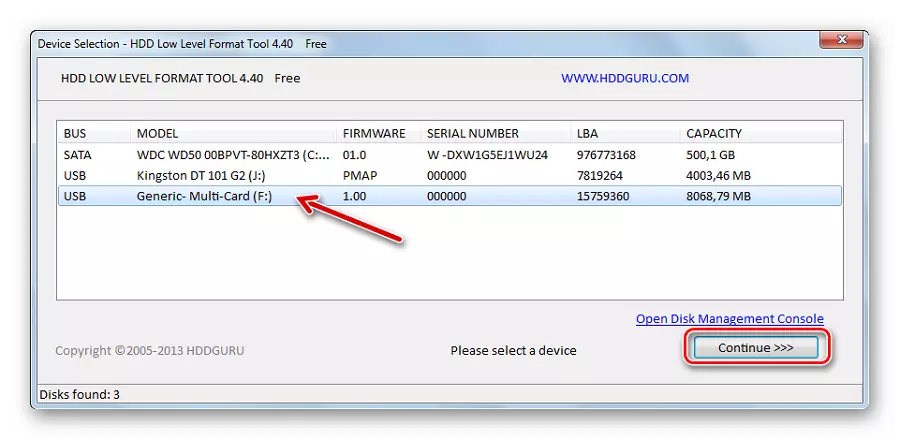
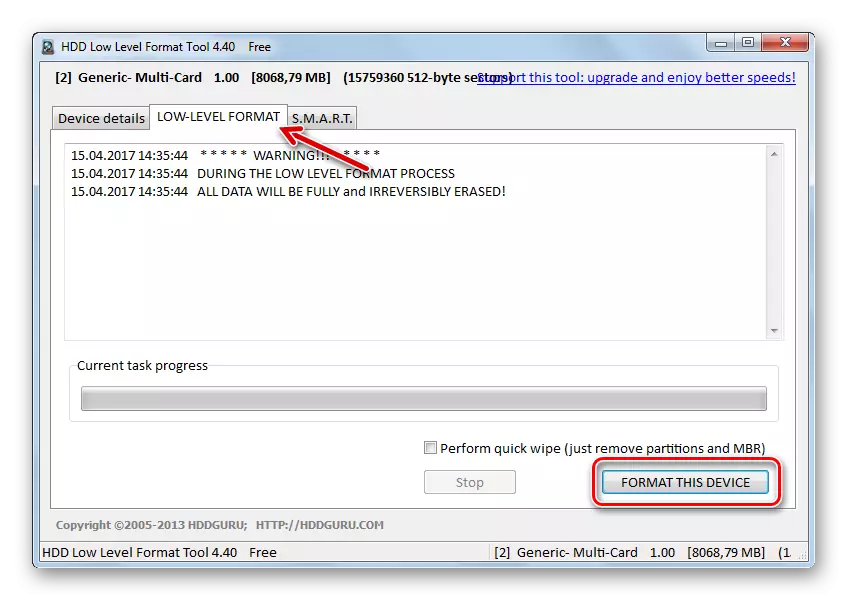
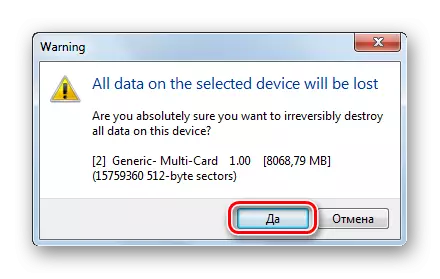
در مقیاس شما می توانید پیشرفت قالب بندی را مشاهده کنید.
در یک یادداشت: قالب بندی سطح پایین بهتر است که قطع شود.
همچنین ببینید: نحوه انجام فلش درایو فلش فرمت پایین
روش 3: ابزار بازیابی JetFlash
این توسعه دیگری از فراتر رفتن است، اما با کارت های حافظه نه تنها از این شرکت کار می کند. حداکثر سهولت استفاده را متفاوت می کند. تنها نقص - تمام کارت های حافظه را نمی بیند.
دانلود JetFlash Tool
دستورالعمل ساده است: یک درایو USB فلش را انتخاب کنید و روی «شروع» کلیک کنید.
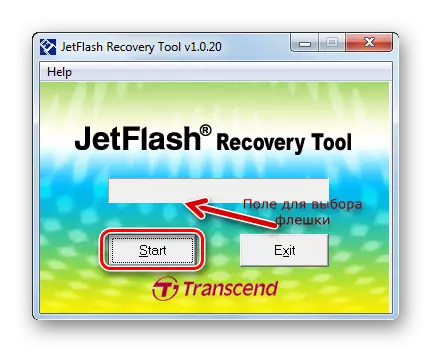
روش 4: بازیابی
این ابزار همچنین در لیست توصیه شده توسط Transcend وجود دارد و همچنین با دستگاه های ذخیره سازی اطلاعات از سایر تولید کنندگان کار می کند. بسیار دوستانه با کارت های حافظه از دیگر تولید کنندگان.
بازیابی سایت رسمی
دستورالعمل استفاده از بازیابی به نظر می رسد این است:
- برنامه را دانلود و نصب کنید.
- به دسته "فرمت" بروید.
- در لیست کشویی، نامه کارت حافظه را انتخاب کنید.
- کارت های حافظه ظاهر خواهند شد. علامت گذاری مناسب
- در فیلد "برچسب"، می توانید نام حامل را تنظیم کنید.
- بسته به دولت SD، نوع قالب بندی را انتخاب کنید (بهینه شده یا کامل).
- روی دکمه "فرمت" کلیک کنید.
- پیام زیر پاسخ داده شده است "بله" (بر روی دکمه بعدی کلیک کنید).
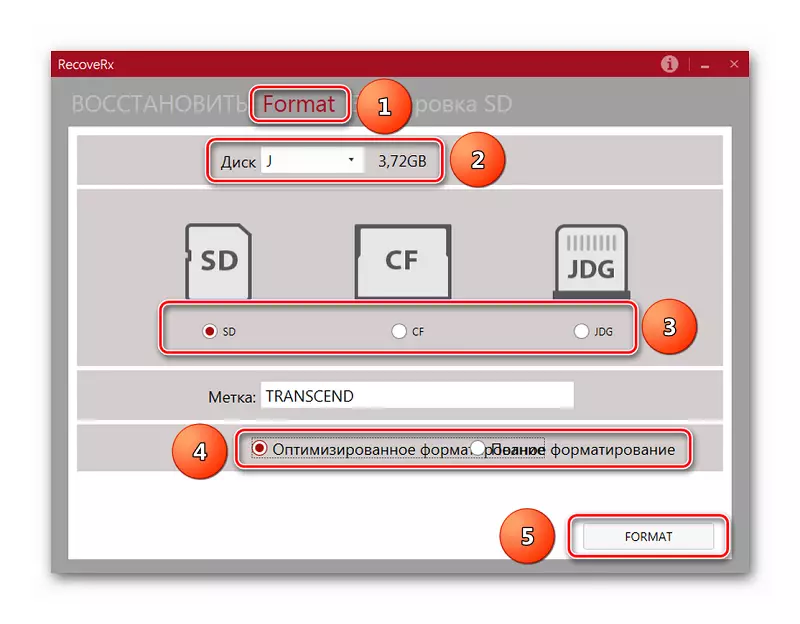
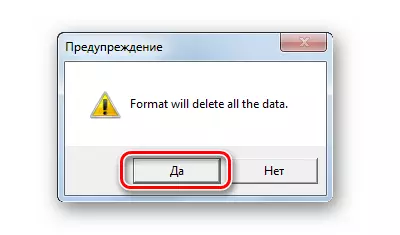
در پایین پنجره یک مقیاس و زمان تقریبی تا پایان روند خواهد بود.
روش 5: sdformatter
این ابزار این است که تولید کننده SanDisk توصیه می شود با محصولات خود کار کنید. بله، و بدون آن، یکی از بهترین کار برای کار با کارت های SD است.
دستورالعمل استفاده در این مورد این است:
- SDFormatter را به کامپیوتر خود دانلود و نصب کنید.
- طراحی کارت حافظه را انتخاب کنید.
- در صورت لزوم، نام فلش درایو را در خط برچسب حجم بنویسید.
- فیلد "فرمت" شامل تنظیمات قالب بندی فعلی است. شما می توانید آنها را با کلیک بر روی دکمه "گزینه" تغییر دهید.
- روی "فرمت" کلیک کنید.
- پاسخ "OK" در پیام ظاهر شد.
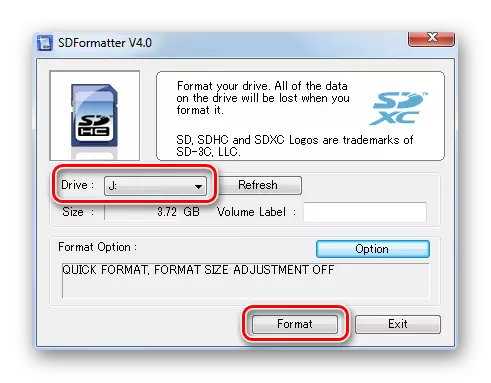
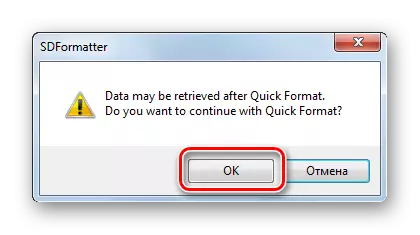
روش 6: ابزار فرمت ذخیره سازی دیسک USB
یکی از پیشرفته ترین خدمات برای قالب بندی درایوهای قابل جابجایی از همه انواع، از جمله کارت های حافظه.
دستورالعمل در اینجا این است:
- ابتدا ابزار فرمت ذخیره سازی دیسک USB را نصب و نصب کنید.
- در "دستگاه" ارزش، رسانه را انتخاب کنید.
- همانطور که برای فیلد "سیستم فایل" ("سیستم فایل")، "FAT32" اغلب برای کارت های SD استفاده می شود.
- فیلد "برچسب حجم" نام فلش درایو (لاتین) را نشان می دهد.
- اگر شما "فرمت سریع" را علامت بزنید، "Long" راه اندازی خواهد شد، قالب بندی کامل که همیشه مورد نیاز نیست. بنابراین تیک بهتر است.
- روی دکمه "فرمت دیسک" کلیک کنید.
- عمل را در پنجره بعدی تایید کنید.
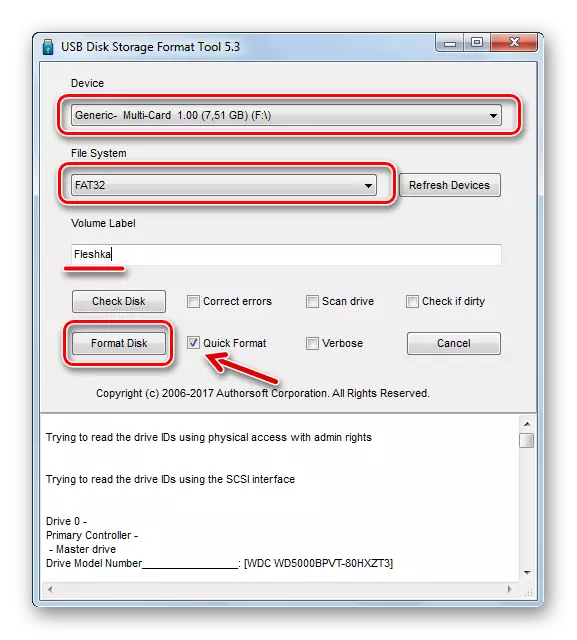
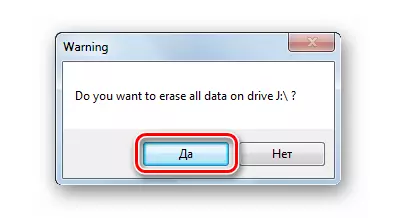
وضعیت قالب بندی را می توان در مقیاس برآورد کرد.
روش 7: ابزار استاندارد ویندوز
در این مورد، مزیت در غیاب نیاز به دانلود برنامه های شخص ثالث. با این حال، اگر کارت حافظه آسیب دیده باشد، هنگام قالب بندی ممکن است یک خطا رخ دهد.
برای فرمت کردن کارت حافظه با استفاده از استاندارد Windows Toolkit، این را انجام دهید:
- در لیست دستگاه های متصل شده (در "این رایانه")، رسانه های مجاور را پیدا کرده و آن را راست کلیک کنید.
- "فرمت" را در منوی کشویی انتخاب کنید.
- سیستم فایل را تشخیص دهید.
- در فیلد "Toma Tag"، در صورت لزوم یک نام جدید از کارت حافظه بنویسید.
- روی دکمه Start کلیک کنید.
- توافق برای حذف داده ها از رسانه ها در پنجره ای که ظاهر می شود.



این پنجره، همانطور که در عکس زیر نشان داده شده است، تکمیل روش را نشان می دهد.

روش 8: ابزار مدیریت دیسک
جایگزینی برای قالب بندی استاندارد استفاده از برنامه مدیریت دیسک ساخته شده است. این در هر نسخه از ویندوز است، بنابراین شما آن را برای مطمئن پیدا کنید.
برای استفاده از برنامه فوق، تعدادی از اقدامات ساده را دنبال کنید:
- از ترکیب کلیدی "WIN" + "R" استفاده کنید تا پنجره «اجرای» را فراخوانی کنید.
- diskmgmt.msc را به فیلد موجود در این پنجره وارد کنید و روی OK کلیک کنید.
- روی کارت حافظه راست کلیک کرده و "فرمت" را انتخاب کنید.
- در پنجره قالب بندی، می توانید یک نام رسانه جدید را مشخص کنید و یک سیستم فایل را اختصاص دهید. روی OK کلیک کنید
- پیشنهاد به "ادامه" پاسخ خوب است.
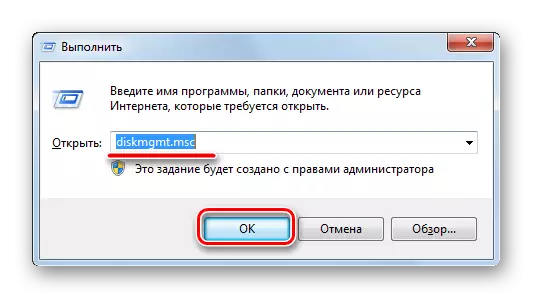
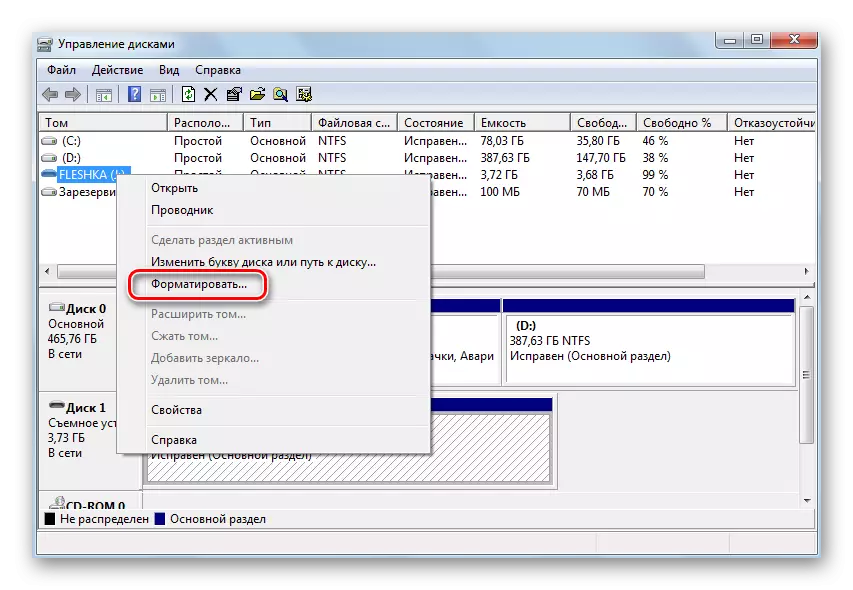

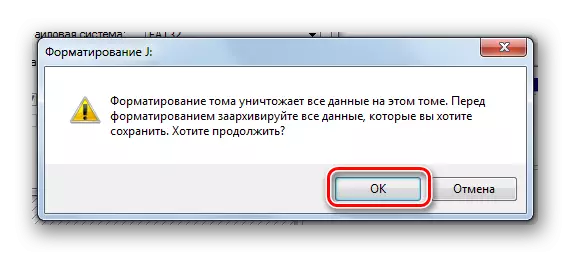
روش 9: رشته فرمان ویندوز
کارت حافظه آسان برای فرمت است، به سادگی وارد کردن دستورات متعدد در خط فرمان. اگر به طور خاص، شما باید از ترکیب های زیر استفاده کنید:
- اول، دوباره، اجرای برنامه "اجرای" کلید "برنده" کلید + "R" را اجرا کنید.
- CMD را وارد کنید و روی «OK» یا «Enter» روی صفحه کلید کلیک کنید.
- در کنسول، دستور فرمت / FS را وارد کنید: FAT32 J: / Q، جایی که J نامه ای است که در ابتدا به کارت SD اختصاص داده شده است. "Enter" را فشار دهید.
- در پیشنهاد برای قرار دادن یک دیسک نیز "Enter" را فشار دهید.
- شما می توانید نام جدید کارت (در لاتین) و / یا "Enter" را وارد کنید.

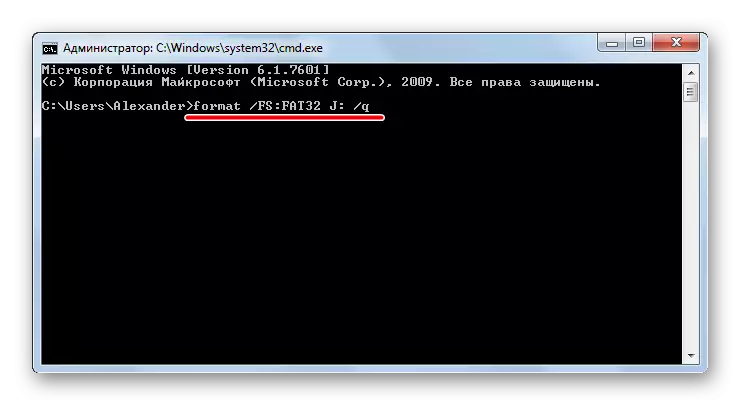
اتمام موفقیت آمیز این روش به نظر می رسد در عکس زیر نشان داده شده است.
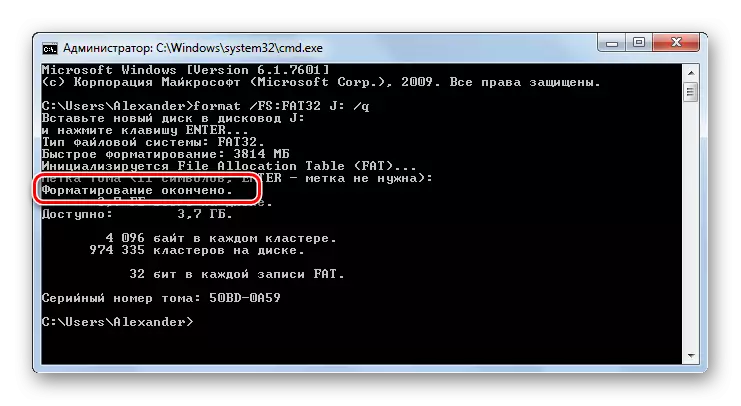
کنسول می تواند بسته شود
اکثر راه ها تنها چند کلیک را برای شروع فرمت کردن یک کارت حافظه فراهم می کنند. برخی از برنامه ها صرفا برای کار با چنین نوع حامل اطلاعات طراحی شده اند، دیگران جهانی هستند، اما کمتر کارآمد نیستند. گاهی اوقات به اندازه کافی برای استفاده از کارکنان به سرعت کارت SD را فرمت کنید.
همچنین ببینید: فرمت دیسک و چگونگی انجام آن چیست؟
